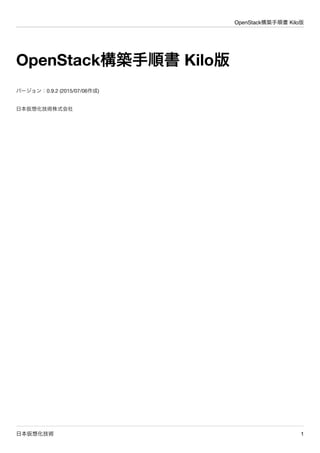
OpenStack構築手順書 Kilo版
- 1. OpenStack構築手順書 Kilo版 日本仮想化技術株式会社 1 OpenStack構築手順書 Kilo版 バージョン:1.0.6–4 (2016/07/25作成) 日本仮想化技術株式会社
- 2. OpenStack構築手順書 Kilo版 日本仮想化技術株式会社 2 変更履歴 バージョン 更新日 更新内容 0.9.0alpha1 2015/06/22 Kilo版開始 0.9.0alpha2 2015/07/01 編集コメントを削除、スペルミス修正、dns-nameserverを追 記 0.9.0alpha3 2015/07/02 Cloud Archiveリポジトリーパッケージの導入方法をUbuntu公 式の方法に変更 0.9.1 2015/07/06 openrcの内容が古かったので修正 0.9.2 2015/07/06 語句の統一、インデックスの修正 0.9.3 2015/07/06 タグなどの修正 0.9.4 2015/07/06 埋め込みフォントのエラーが出る問題の対処 0.9.5 2015/07/07 Zabbixとhatoholの手順を一部修正、注記 0.9.6 2015/07/08 Zabbixとhatoholの手順を一部修正 0.9.7 2015/07/09 監視対象の追加方法を追加 0.9.8 2015/07/10 誤記修正 0.9.9 2015/07/13 ブリッジデバイス作成時のSSH切断について注記 0.10.0 2015/07/15 Zabbix Agentの設定を追加 1.0.0 2015/08/05 プロキシー設定について追記 1.0.1 2015/11/04 RabbitMQの設定にhostnameを追記,ISOのURLを変更 1.0.2 2015/11/06 Neutronパスワードの場所表記に誤りがあったので修正 1.0.3 2015/11/16 本手順書の位置付けを修正 1.0.4 2015/11/16 表記ゆれの修正 1.0.5 2016/01/13 表記ゆれの修正 1.0.6–1 2016/04/07 5–8,7–2の書式崩れの対応 1.0.6–2 2016/04/08 1–1を現状に合わせて書き換え 1.0.6–3 2016/07/21 5–5を現状に合わせて書き換え(bug#1) 1.0.6–4 2016/07/25 軽微な修正
- 3. OpenStack構築手順書 Kilo版 日本仮想化技術株式会社 3 目次 I. Part.1 OpenStack 構築編 1. 1. 構築する環境について 01. 1–1 環境構築に使用するOS 02. 1–2 サーバーの構成について 03. 1–3 作成するサーバー(ノード) 04. 1–4 ネットワークセグメントの設定 05. 1–5 各ノードのネットワーク設定 06. 1–6 Ubuntu Serverのインストール 07. 1–7 Ubuntu Serverへのログインとroot権限 08. 1–8 設定ファイル等の記述について 2. 2. OpenStackインストール事前設定 01. 2–1 ネットワークデバイスの設定 02. 2–2 ホスト名と静的名前解決の設定 03. 2–3 sysctlによるカーネルパラメーターの設定 04. 2–4 リポジトリーの設定とパッケージの更新 05. 2–5 NTPのインストール 06. 2–6 Python用MySQL/MariaDBクライアントのインストール 3. 3. sqlノードのインストール前設定 01. 3–1 MariaDBのインストール 4. 4. controllerノードのインストール前設定 01. 4–1 RabbitMQのインストール 02. 4–2 環境変数設定ファイルの作成 5. 5. Keystoneインストールと設定(controllerノード) 01. 5–1 データベースの作成・確認 02. 5–2 パッケージのインストール 03. 5–3 設定の変更 04. 5–4 データベースに表を作成 05. 5–5 Apache Webサーバーの設定 06. 5–6 サービスの再起動とDBの削除 07. 5–7 サービスとAPIエンドポイントの作成 08. 5–8 プロジェクトとユーザー、ロールの作成 09. 5–9 Keystoneの動作の確認 10. 5–9–1 動作の確認 6. 6. Glanceのインストールと設定 01. 6–1 データベースの作成・確認 02. 6–2 ユーザーとサービス、APIエンドポイントの作成 03. 6–3 パッケージのインストール 04. 6–4 設定の変更 05. 6–5 データベースにデータ登録 06. 6–6 Glanceサービスの再起動 07. 6–7 動作の確認と使用しないデータベースファイルの削除 08. 6–8 イメージの取得と登録
- 4. OpenStack構築手順書 Kilo版 日本仮想化技術株式会社 4 7. 7. Novaのインストールと設定(controllerノード) 01. 7–1 データベースの作成・確認 02. 7–2 ユーザーとサービス、APIエンドポイントの作成 03. 7–3 パッケージのインストール 04. 7–4 設定変更 05. 7–5 データベースにデータを作成 06. 7–6 Novaサービスの再起動 07. 7–7 使用しないデータベースファイル削除 08. 7–8 Glanceとの通信確認 8. 8. Nova-Computeのインストール・設定(computeノード) 01. 8–1 パッケージのインストール 02. 8–2 設定の変更 03. 8–3 Nova-Computeサービスの再起動 04. 8–4 controllerノードとの疎通確認 9. 9. Neutronのインストール・設定(controllerノード) 01. 9–1 データベース作成・確認 02. 9–2 ユーザーとサービス、APIエンドポイントの作成 03. 9–3 パッケージのインストール 04. 9–4 設定の変更 05. 9–5 設定の変更 06. 9–6 データベースの作成 07. 9–7 ログの確認 08. 9–8 使用しないデータベースファイル削除 09. 9–9 controllerノードのNeutronと関連サービスの再起動 10. 9–10 動作の確認 10. 10. Neutronのインストール・設定(networkノード) 01. 10–1 パッケージのインストール 02. 10–2 設定の変更 03. 10–3 設定の変更 04. 10–4 networkノードのOpen vSwitchサービスの再起動 05. 10–5 ブリッジデバイス設定 06. 10–6 サービスの再起動 07. 10–7 ブリッジデバイス設定確認 08. 10–8 ネットワークインタフェースの設定変更 09. 10–9 networkノードの再起動 10. 10–10 ブリッジの設定を確認 11. 10–11 Neutronサービスの動作確認 11. 11. Neutronのインストール・設定(computeノード) 01. 11–1 パッケージのインストール 02. 11–2 設定の変更 03. 11–3 computeノードのOpen vSwitchサービスの再起動 04. 11–4 computeノードのネットワーク設定 05. 11–5 computeノードのNeutronと関連サービスを再起動 06. 11–6 ログの確認 07. 11–7 Neutronサービスの動作の確認 12. 12. 仮想ネットワーク設定(controllerノード) 01. 12–1 外部接続ネットワークの設定
- 5. OpenStack構築手順書 Kilo版 日本仮想化技術株式会社 5 02. 12–2 インスタンス用ネットワークの設定 03. 12–3 仮想ネットワークルーターの設定 13. 13. 仮想ネットワーク設定確認(networkノード) 01. 13–1 仮想ネットワークルーターの確認 02. 13–2 仮想ルーターのネームスペースのIPアドレスを確認 03. 13–3 仮想ゲートウェイの疎通を確認 04. 13–4 インスタンスの起動確認 14. 14. Cinderのインストール(controllerノード) 01. 14–1 データベース作成・確認 02. 14–2 ユーザーとサービス、APIエンドポイントの作成 03. 14–3 パッケージのインストール 04. 14–4 設定の変更 05. 14–5 データベースに表を作成 06. 14–6 Cinderサービスの再起動 07. 14–7 使用しないデータベースファイルの削除 08. 14–8 イメージ格納用ボリュームの作成 15. 15. Dashboardインストール・確認(controllerノード) 01. 15–1 パッケージのインストール 02. 15–2 Dashboardの設定の変更 03. 15–3 Dashboardへのアクセス確認 04. 15–4 セキュリティグループの設定 05. 15–5 キーペアの作成 06. 15–6 インスタンスの起動 07. 15–7 Floating IPの設定 08. 15–8 インスタンスへのアクセス II. Part.2 監視環境 構築編 1. 16. Zabbixのインストール 01. 16–1 パッケージのインストール 02. 16–2 Zabbix用データベースの作成 03. 16–3 Zabbixサーバーの設定および起動 04. 16–4 Zabbix frontendの設定および起動 2. 17. Hatoholのインストール 01. 17–1 インストール 02. 17–2 セットアップ 03. 17–3 セキュリティ設定の変更 04. 17–4 Hatoholによる情報の閲覧 05. 17–5 HatoholにZabbixサーバーを登録 06. 17–6 HatoholでZabbixサーバーの監視 07. 17–7 Hatoholでその他のホストの監視 08. 17–8 Hatohol Arm Plugin Interfaceを使用する場合の操作
- 6. OpenStack構築手順書 Kilo版 日本仮想化技術株式会社 6 Part.1 OpenStack 構築編 本章は、OpenStack Foundationが公開している公式ドキュメント「OpenStack Installation Guide for Ubuntu 14.04」の内容から、「Block Storage Service」までの構築手順をベースに加筆したもの です。 OpenStackをUbuntu Server 14.04.2ベースで構築する手順を解説しています。 Canonical社が提供するCloud Archiveリポジトリーを使って、OpenStack Kiloを導入しましょう。
- 7. OpenStack構築手順書 Kilo版 日本仮想化技術株式会社 7 1. 構築する環境について 1–1 環境構築に使用するOS 本書はCanonicalのUbuntu ServerとCloud Archiveリポジトリーのパッケージを使って、OpenStack Kiloを構築する手順を解説したものです。 OSはUbuntu Server 14.04.2 LTS(以下Ubuntu Server)のイメージを使用してインストールします。以 下のURLよりイメージをダウンロードし、各サーバーへインストールします。 http://old-releases.ubuntu.com/releases/14.04.2/ubuntu-14.04.2-server-amd64.iso このドキュメントはUbuntu Server 14.04.2がリリースされた時期に執筆されたものです。 Ubuntu Server 14.04.2より新しいバージョンを使ってOpenStack Kilo環境を構築する場合は本手順 で説明したよりも新しいバージョンのLinux Kernelが提供されるため、「1–6–2 カーネルの更新」の 手順は不要です。 1–2 サーバーの構成について 本書はOpenStack環境を4台のサーバー上に構築することを想定しています。 従来の3台構成でのインストールをお望みの場合は、sqlノードでインストールおよび実行している 設定、コマンドをcontrollerノードで実行してください。また設定ファイルへのデータベースの追記 は、次のようにコントローラーノードを指定していただければこの手順に従って構築可能です。 (3ノード構成時のKeystoneデータベースの設定記述例) connection = mysql://keystone:password@sql/keystone ! connection = mysql://keystone:password@controller/keystone
- 8. OpenStack構築手順書 Kilo版 日本仮想化技術株式会社 8 1–3 作成するサーバー(ノード) 今回構築するOpenStack環境は、以下4台のサーバーで構成します。 sqlノード データベースサーバー「MariaDB」の実行用のノードです。データベースはこのノード上で作成 します。 controllerノード OpenStack環境全体を管理するコントローラーとして機能します。 networkノード 外部ネットワークとインスタンスの間のネットワークを制御します。 computeノード 仮想マシンインスタンスを実行します。 1–4 ネットワークセグメントの設定 今回は2つのネットワークセグメントを用意し構成しています。 内部ネットワーク(Instance Tunnels) ネットワークノードとコンピュートノード間のトンネル用に使用するネットワーク。インターネ ットへの接続は行えなくても構いません。 外部ネットワーク(Management) 外部との接続に使用するネットワーク。構築中はaptコマンドを使って外部リポジトリからパッ ケージなどをダウンロードするため、インターネット接続が必要となります。 OpenStack稼働後は、仮想マシンインスタンスに対しFloating IPアドレスを割り当てることで、外 部ネットワークへ接続することができます。 なお、各種APIを外部公開する際にも使用できますが、今回の手順ではAPIの公開は行いません。 IPアドレスは以下の構成で構築されている前提で解説します。 - 外部ネットワーク 内部ネットワーク インターフェース eth0 eth1 ネットワーク 10.0.0.0/24 192.168.0.0/24 ゲートウェイ 10.0.0.1 なし ネームサーバー 10.0.0.1 なし
- 9. OpenStack構築手順書 Kilo版 日本仮想化技術株式会社 9 1–5 各ノードのネットワーク設定 各ノードのネットワーク設定は以下の通りです。 sqlノード インターフェース eth0 eth1 IPアドレス 10.0.0.100 192.168.0.100 ネットマスク 255.255.255.0 255.255.255.0 ゲートウェイ 10.0.0.1 なし ネームサーバー 10.0.0.1 なし controllerノード インターフェース eth0 eth1 IPアドレス 10.0.0.101 192.168.0.101 ネットマスク 255.255.255.0 255.255.255.0 ゲートウェイ 10.0.0.1 なし ネームサーバー 10.0.0.1 なし networkノード インターフェース eth0 eth1 IPアドレス 10.0.0.102 192.168.0.102 ネットマスク 255.255.255.0 255.255.255.0 ゲートウェイ 10.0.0.1 なし ネームサーバー 10.0.0.1 なし computeノード インターフェース eth0 eth1 IPアドレス 10.0.0.103 192.168.0.103 ネットマスク 255.255.255.0 255.255.255.0 ゲートウェイ 10.0.0.1 なし ネームサーバー 10.0.0.1 なし
- 10. OpenStack構築手順書 Kilo版 日本仮想化技術株式会社 10 1–6 Ubuntu Serverのインストール 1–6–1 インストール 4台のサーバーに対し、Ubuntu Serverをインストールします。要点は以下の通りです。 優先ネットワークインターフェースをeth0に指定 インターネットへ接続するインターフェースはeth0を使用するため、インストール中はeth0を優 先ネットワークとして指定します。 パッケージ選択ではOpenSSH serverのみ選択 OSは最小インストールします。 computeノードではKVMを利用しますが、インストーラではVirtual machine hostのインストール を行わないでください。 【インストール時の設定パラメータ例】 設定項目 設定例 初期起動時のLanguage English 起動 Install Ubuntu Server 言語 English - English 地域の設定 other→Asia→Japan 地域の言語 United States - en_US.UTF–8 キーボードレイアウトの認識 No キーボードの言語 Japanese→Japanese 優先するNIC eth0: Ethernet ホスト名 それぞれのノード名(controller, network, compute1)
- 11. OpenStack構築手順書 Kilo版 日本仮想化技術株式会社 11 設定項目 設定例 ユーザ名とパスワード フルネームで入力 アカウント名 ユーザ名のファーストネームで設定される パスワード 任意のパスワード Weak password(出ない場合も) Yesを選択 ホームの暗号化 任意 タイムゾーン Asia/Tokyoであることを確認 パーティション設定 Guided - use entire disk and set up LVM パーティション選択 sdaを選択 パーティション書き込み Yesを選択 パーティションサイズ デフォルトのまま 変更の書き込み Yesを選択 HTTP proxy 環境に合わせて任意 アップグレード No automatic updatesを推奨 ソフトウェア OpenSSH serverのみ選択 GRUB Yesを選択 インストール完了 Continueを選択 筆者注: Ubuntuインストール時に選択した言語がインストール後も使われます。 Ubuntu Serverで日本語の言語を設定した場合、標準出力や標準エラー出力が文字化けしたり、作成されるキ ーペア名が文字化けするなど様々な問題が起きますので、言語は英語を設定されることを推奨します。 1–6–2 カーネルの更新 Ubuntu Server 14.04.2はLinux Kernel 3.16系のカーネルが利用されます。次のコマンドを実行する と、Ubuntu 15.04と同等のLinux Kernel 3.19系のカーネルをUbuntu 14.04 LTSで利用することがで きます。Linux Kernel 3.19系ではサーバー向けに様々なパフォーマンスの改善が行われています。 必要に応じてアップデートしてください。詳細は 「Ubuntu Wikiの記事 (https://wiki.ubuntu.com/VividVervet/ReleaseNotes/Ja#Linux_kernel_3.19)」 をご覧ください。 # apt-get install -y linux-headers-generic-lts-vivid linux-image-generic-lts-vivid Linux Kernel 3.16系のカーネルのアップデートが不要の場合は再起動後に実行します。 # apt-get remove -y linux-image-generic-lts-utopic 必要に応じてLinux Kernel 3.16系のカーネルを削除してください。
- 12. OpenStack構築手順書 Kilo版 日本仮想化技術株式会社 12 1–6–3 プロキシーの設定 外部ネットワークとの接続にプロキシーの設定が必要な場合は、aptコマンドを使ってパッケージの 照会やダウンロードを行うために次のような設定をする必要があります。 システムのプロキシー設定 # vi /etc/environment http_proxy="http://proxy.example.com:8080/" https_proxy="https://proxy.example.com:8080/" APTのプロキシー設定 # vi /etc/apt/apt.conf Acquire::http::proxy "http://proxy.example.com:8080/"; Acquire::https::proxy "https://proxy.example.com:8080/"; より詳細な情報は下記のサイトの情報を確認ください。 https://help.ubuntu.com/community/AptGet/Howto http://gihyo.jp/admin/serial/01/ubuntu-recipe/0331
- 13. OpenStack構築手順書 Kilo版 日本仮想化技術株式会社 13 1–7 Ubuntu Serverへのログインとroot権限 Ubuntuはデフォルト設定でrootユーザーの利用を許可していないため、root権限が必要となる作業 は以下のように行ってください。 rootユーザーで直接ログインできないので、インストール時に作成したアカウントでログインす る。 root権限が必要な場合には、sudoコマンドを使用する。 rootで連続して作業したい場合には、sudo -iコマンドでシェルを起動する。 1–8 設定ファイル等の記述について 設定ファイルは特別な記述が無い限り、必要な設定を抜粋したものです。 特に変更の必要がない設定項目は省略されています。 [見出し]が付いている場合、その見出しから次の見出しまでの間に設定を記述します。 コメントアウトされていない設定項目が存在する場合には、値を変更してください。多くの設定 項目は記述が存在しているため、エディタの検索機能で検索することをお勧めします。 特定のホストでコマンドを実行する場合はコマンドの冒頭にホスト名を記述しています。 【設定ファイルの記述例】 controller# vi /etc/glance/glance-api.conf ←コマンド冒頭にこのコマンドを実行するホストを記 述 [database] ←この見出しから次の見出しまでの間に以下を記述 #connection = sqlite:////var/lib/glance/glance.sqlite ← 既存設定をコメントアウ ト connection = mysql://glance:password@controller/glance ← 追記 [keystone_authtoken] ← 見出し #auth_host = 127.0.0.1 ← 既存設定をコメントアウト auth_host = controller ← 追記 auth_port = 35357 auth_protocol = http auth_uri = http://controller:5000/v2.0 ← 追記 admin_tenant_name = service ← 変更 admin_user = glance ← 変更 admin_password = password ← 変更
- 14. OpenStack構築手順書 Kilo版 日本仮想化技術株式会社 14 2. OpenStackインストール事前設定 OpenStackパッケージのインストール前に各々のノードで以下の設定を行います。 ネットワークデバイスの設定 ホスト名と静的名前解決の設定 sysctlによるカーネルパラメータの設定 リポジトリーの設定とパッケージの更新 NTPサーバーのインストール(controllerノードのみ) NTPクライアントのインストール Python用MySQL/MariaDBクライアントのインストール MariaDBのインストール(sqlノードのみ) RabbitMQのインストール(controllerノードのみ) 2–1 ネットワークデバイスの設定 各ノードの/etc/network/interfacesを編集し、IPアドレスの設定を行います。 2–1–1 sqlノードのIPアドレスの設定 sql# vi /etc/network/interfaces auto eth0 iface eth0 inet static address 10.0.0.100 netmask 255.255.255.0 gateway 10.0.0.1 dns-nameservers 10.0.0.1 auto eth1 iface eth1 inet static address 192.168.0.100 netmask 255.255.255.0
- 15. OpenStack構築手順書 Kilo版 日本仮想化技術株式会社 15 2–1–2 controllerノードのIPアドレスの設定 controller# vi /etc/network/interfaces auto eth0 iface eth0 inet static address 10.0.0.101 netmask 255.255.255.0 gateway 10.0.0.1 dns-nameservers 10.0.0.1 auto eth1 iface eth1 inet static address 192.168.0.101 netmask 255.255.255.0 2–1–3 networkノードのIPアドレスの設定 network# vi /etc/network/interfaces auto eth0 iface eth0 inet static address 10.0.0.102 netmask 255.255.255.0 gateway 10.0.0.1 dns-nameservers 10.0.0.1 auto eth1 iface eth1 inet static address 192.168.0.102 netmask 255.255.255.0
- 16. OpenStack構築手順書 Kilo版 日本仮想化技術株式会社 16 2–1–4 computeノードのIPアドレスの設定 compute1# vi /etc/network/interfaces auto eth0 iface eth0 inet static address 10.0.0.103 netmask 255.255.255.0 gateway 10.0.0.1 dns-nameservers 10.0.0.1 auto eth1 iface eth1 inet static address 192.168.0.103 netmask 255.255.255.0 2–1–5 ネットワーク設定反映 各ノードで変更した設定を反映させるため、ホストを再起動します。 # shutdown -r now
- 17. OpenStack構築手順書 Kilo版 日本仮想化技術株式会社 17 2–2 ホスト名と静的名前解決の設定 各ノードの/etc/hostsに各ノードのIPアドレスとホスト名を記述し、静的名前解決の設定を行いま す。127.0.1.1の行はコメントアウトします。 2–2–1 各ノードのホスト名の設定 各ノードのホスト名をhostnamectlコマンドを使って設定します。反映させるためには一度ログイン しなおす必要があります。 (例)controllerの場合 # hostnamectl set-hostname controller # cat /etc/hostname controller 2–2–2 各ノードの/etc/hostsの設定 すべてのノードで127.0.1.1の行をコメントアウトします。 またホスト名で名前引きできるように設定します。 (例)controllerの場合 # vi /etc/hosts 127.0.0.1 localhost #127.0.1.1 controller ← 既存設定をコメントアウト #ext 10.0.0.100 sql 10.0.0.101 controller 10.0.0.102 network 10.0.0.103 compute #int 192.168.0.100 sql-int 192.168.0.101 controller-int 192.168.0.102 network-int 192.168.0.103 compute-int
- 18. OpenStack構築手順書 Kilo版 日本仮想化技術株式会社 18 2–3 sysctlによるカーネルパラメーターの設定 Linuxのネットワークパケット処理について設定を行います。 2–3–1 networkノードの/etc/sysctl.confの設定 network# vi /etc/sysctl.conf net.ipv4.conf.default.rp_filter=0 ← 1から0に変更 net.ipv4.conf.all.rp_filter=0 ← 1から0に変更 net.ipv4.ip_forward=1 sysctlコマンドで設定を適用します。 network# sysctl -p net.ipv4.conf.default.rp_filter = 0 net.ipv4.conf.all.rp_filter = 0 net.ipv4.ip_forward = 1 2–3–2 computeノードの/etc/sysctl.confの設定 compute# vi /etc/sysctl.conf net.ipv4.conf.default.rp_filter=0 ← 1から0に変更 net.ipv4.conf.all.rp_filter=0 ← 1から0に変更 net.bridge.bridge-nf-call-iptables=1 ← 追記 net.bridge.bridge-nf-call-ip6tables=1 ← 追記 最近のLinux Kernelはbridgeではなくbr_netfilterモジュールを読み込む必要があるので設定します。 再起動後もモジュールを読み込んでくれるように/etc/modulesに追記します。詳細は 「フォーラム の情報(http://serverfault.com/questions/697942/centos–6-elrepo-kernel-bridge-issues) 」をご覧く ださい。 compute# modprobe br_netfilter compute# ls /proc/sys/net/bridge bridge-nf-call-arptables bridge-nf-filter-pppoe-tagged bridge-nf-call-ip6tables bridge-nf-filter-vlan-tagged bridge-nf-call-iptables bridge-nf-pass-vlan-input-dev compute# echo "br_netfilter" >> /etc/modules sysctlコマンドで設定を適用します。 compute# sysctl -p
- 19. OpenStack構築手順書 Kilo版 日本仮想化技術株式会社 19 net.ipv4.conf.default.rp_filter = 0 net.ipv4.conf.all.rp_filter = 0 net.bridge.bridge-nf-call-iptables = 1 net.bridge.bridge-nf-call-ip6tables = 1
- 20. OpenStack構築手順書 Kilo版 日本仮想化技術株式会社 20 2–4 リポジトリーの設定とパッケージの更新 各ノードで以下のコマンドを実行し、Kilo向けUbuntu Cloud Archiveリポジトリを登録します。 # add-apt-repository cloud-archive:kilo Ubuntu Cloud Archive for OpenStack Kilo More info: https://wiki.ubuntu.com/ServerTeam/CloudArchive Press [ENTER] to continue or ctrl-c to cancel adding it ← Enterキーを押す ... Importing ubuntu-cloud.archive.canonical.com keyring OK Processing ubuntu-cloud.archive.canonical.com removal keyring OK 各ノードのシステムをアップデートして再起動します。 # apt-get update && apt-get -y dist-upgrade && reboot 2–5 NTPのインストール 各ノードで時刻を正確にするためにNTPをインストールします。 # apt-get install -y ntp 2–5–1 controllerノードの/etc/ntp.confの設定 controllerノードで公開NTPサーバーと同期するNTPサーバーを構築します。 適切な公開NTPサーバー(ex.ntp.nict.jp etc..)を指定します。ネットワーク内にNTPサーバーがある場 合はそのサーバーを指定します。 内容変更した場合は設定を適用するため、NTPサービスを再起動します。 controller# service ntp restart
- 21. OpenStack構築手順書 Kilo版 日本仮想化技術株式会社 21 2–5–2 その他ノードの/etc/ntp.confの設定 networkノードとcomputeノードでcontrollerノードと同期するNTPサーバーを構築します。 network# vi /etc/ntp.conf #server 0.ubuntu.pool.ntp.org #デフォルト設定はコメントアウトor削除 #server 1.ubuntu.pool.ntp.org #server 2.ubuntu.pool.ntp.org #server 3.ubuntu.pool.ntp.org #server ntp.ubuntu.com server controller iburst 設定を適用するため、NTPサービスを再起動します。 network# service ntp restart 2–5–3 NTPサーバーの動作確認 構築した環境でntpq -pコマンドを実行して、各NTPサーバーが同期していることを確認します。 公開NTPサーバーと同期しているcontrollerノード controller# ntpq -p remote refid st t when poll reach delay offset jitter ============================================================================== *ntp-a2.nict.go. .NICT. 1 u 3 64 1 6.569 17.818 0.001 controllerと同期しているその他ノード compute1# ntpq -p remote refid st t when poll reach delay offset jitter ============================================================================== *controller ntp-a2.nict.go. 2 u 407 1024 377 1.290 -0.329 0.647 2–6 Python用MySQL/MariaDBクライアントのインストール 各ノードでPython用のMySQL/MariaDBクライアントをインストールします。 # apt-get install -y python-mysqldb
- 22. OpenStack構築手順書 Kilo版 日本仮想化技術株式会社 22 Python MySQLライブラリーはMariaDBと互換性があります。
- 23. OpenStack構築手順書 Kilo版 日本仮想化技術株式会社 23 3. sqlノードのインストール前設定 3–1 MariaDBのインストール sqlノードにデータベースサーバーのMariaDBをインストールします。 3–1–1 パッケージのインストール apt-getコマンドでmariadb-serverパッケージをインストールします。 sql# apt-get update sql# apt-get install -y mariadb-server インストール中にパスワードの入力を要求されますので、MariaDBのrootユーザーに対するパスワ ードを設定します。 本例ではパスワードとして「password」を設定します。 3–1–2 MariaDB設定の変更 MariaDBの設定ファイルmy.cnfを開き以下の設定を変更します。 バインドアドレスをeth0に割り当てたIPアドレスへ変更 文字コードをUTF–8へ変更 別のノードからMariaDBへアクセスできるようにするためバインドアドレスを変更します。加えて 使用する文字コードをutf8に変更します。 ※文字コードをutf8に変更しないとOpenStackモジュールとデータベース間の通信でエラーが発生し ます。 sql# vi /etc/mysql/my.cnf [mysqld] #bind-address = 127.0.0.1 ← 既存設定をコメントアウト bind-address = 10.0.0.100 ← 追記(sqlノードのIPアドレス) default-storage-engine = innodb ← 追記 innodb_file_per_table ← 追記 collation-server = utf8_general_ci ← 追記 init-connect = 'SET NAMES utf8' ← 追記 character-set-server = utf8 ← 追記
- 24. OpenStack構築手順書 Kilo版 日本仮想化技術株式会社 24 3–1–3 MariaDBサービスの再起動 変更した設定を反映させるためMariaDBのサービスを再起動します。 sql# service mysql restart 3–1–4 MariaDBデータベースのセキュア化 mysql_secure_installationコマンドを実行すると、データベースのセキュリティを強化できます。必 要に応じて設定を行ってください。 rootパスワードの入力 sql# mysql_secure_installation In order to log into MariaDB to secure it, we'll need the current password for the root user. If you've just installed MariaDB, and you haven't set the root password yet, the password will be blank, so you should just press enter here. Enter current password for root (enter for none): password ← MariaDBのrootパスワー ドを入力 rootパスワードの変更 Setting the root password ensures that nobody can log into the MariaDB root user without the proper authorisation. You already have a root password set, so you can safely answer 'n'. Change the root password? [Y/n] n anonymousユーザーの削除 By default, a MariaDB installation has an anonymous user, allowing anyone to log into MariaDB without having to have a user account created for them. This is intended only for testing, and to make the installation go a bit smoother. You should remove them before moving into a production environment. Remove anonymous users? [Y/n] y
- 25. OpenStack構築手順書 Kilo版 日本仮想化技術株式会社 25 リモートからのrootログインを禁止 本例ではデータベースの操作は全てsqlノード上で行うことを想定しているため、リモートからの rootログインは禁止に設定します。必要に応じて設定してください。 Normally, root should only be allowed to connect from 'localhost'. This ensures that someone cannot guess at the root password from the network. Disallow root login remotely? [Y/n] y testデーターベースの削除 By default, MariaDB comes with a database named 'test' that anyone can access. This is also intended only for testing, and should be removed before moving into a production environment. Remove test database and access to it? [Y/n] y 権限の再読み出し Reloading the privilege tables will ensure that all changes made so far will take effect immediately. Reload privilege tables now? [Y/n] y .... Thanks for using MariaDB!
- 26. OpenStack構築手順書 Kilo版 日本仮想化技術株式会社 26 3–1–5 MariaDBクライアントのインストール sqlノード以外のノードに、インストール済みのMariaDBと同様のバージョンのMariaDBクライアン トをインストールします。 # apt-get update # apt-get install -y mariadb-client-5.5 mariadb-client-core-5.5 3–1–6 mytopのインストール データベースの状態を確認するため、データベースパフォーマンスモニターツールのmytopをイン ストールします。 sql# apt-get update sql# apt-get install -y mytop 利用するには、sqlノードで次のように実行します。ロードアベレージやデータのin/outなどの情報 を確認できます。 sql# mytop --prompt Password: password ← MariaDBのrootパスワードを入力
- 27. OpenStack構築手順書 Kilo版 日本仮想化技術株式会社 27 4. controllerノードのインストール前設定 4–1 RabbitMQのインストール OpenStackは、オペレーションやステータス情報を各サービス間で連携するためにメッセージブロ ーカーを使用しています。OpenStackではRabbitMQ、Qpid、ZeroMQなど複数のメッセージブロー カーサービスに対応しています。 本書ではRabbitMQをインストールする例を説明します。 4–1–1 パッケージのインストール apt-getコマンドで、rabbitmq-serverパッケージをインストールします。 Cloud Archiveリポジトリーのバージョン3.4.3–2は執筆時点のバージョンでは正常に動かないので、 標準リポジトリーの最新版をインストールします。 controller# apt-get update controller# apt-cache policy rabbitmq-server rabbitmq-server: Installed: (none) Candidate: 3.4.3-2~cloud0 Version table: 3.4.3-2~cloud0 0 500 http://ubuntu-cloud.archive.canonical.com/ubuntu/ trusty-updates/kilo/m ain amd64 Packages 3.2.4-1 0 500 http://jp.archive.ubuntu.com/ubuntu/ trusty/main amd64 Packages controller# apt-get install -y rabbitmq-server=3.2.4-1 ← 7/2 時点の最新版 controller# apt-mark hold rabbitmq-server ← バージョンを固定 [関連バグ] https://bugs.launchpad.net/cloud-archive/+bug/1449392
- 28. OpenStack構築手順書 Kilo版 日本仮想化技術株式会社 28 4–1–2 openstackユーザーと権限の設定 RabbitMQにアクセスするユーザーを作成し、パーミッション権限を設定します。 # rabbitmqctl add_user openstack password # rabbitmqctl set_permissions openstack ".*" ".*" ".*" 4–1–3 待ち受けIPアドレス・ポートとセキュリティ設定の変更 以下の設定ファイルを作成し、RabbitMQの待ち受けポートとIPアドレスを定義します。 待ち受け設定の追加 controller# vi /etc/rabbitmq/rabbitmq-env.conf RABBITMQ_NODE_IP_ADDRESS=10.0.0.101 ← controllerのIPアドレス RABBITMQ_NODE_PORT=5672 HOSTNAME=controller 以下の設定ファイルを作成し、localhost以外からもRabbitMQへアクセスできるように設定します。 リモート認証の許可 controller# vi /etc/rabbitmq/rabbitmq.conf [{rabbit, [{loopback_users, []}]}].
- 29. OpenStack構築手順書 Kilo版 日本仮想化技術株式会社 29 4–1–4 RabbitMQサービス再起動と確認 ログの確認 メッセージブローカーサービスが正常に動いていないと、OpenStackの各コンポーネントは正常に 動きません。RabbitMQサービスの再起動と動作確認を行い、確実に動作していることを確認しま す。 controller# service rabbitmq-server restart controller# tailf /var/log/rabbitmq/rabbit@controller.log ※新たなエラーが表示されなければ問題ありません。 デフォルトユーザーguestでRabbitMQのWeb管理画面にアクセス 次のように実行して、RabbitMQの管理画面を有効化します。 controller# rabbitmq-plugins enable rabbitmq_management controller# service rabbitmq-server restart ブラウザーで下記URLの管理画面にアクセスします。ユーザー:guest パスワード:guestでログイン できればRabbitMQサーバー自体は正常です。 http://controller-node-ipaddress:15672 作成したopenstackユーザーでリモートからRabbitMQの管理画面にログインできないのは正常で す。これはopenstackユーザーにadministrator権限が振られていないためです。ユーザー権限は 「rabbitmqctl list_users」コマンドで確認、任意のユーザーに管理権限を設定するには 「rabbitmqctl set_user_tags openstack administrator」のように実行するとログイン可能になりま す。
- 30. OpenStack構築手順書 Kilo版 日本仮想化技術株式会社 30 4–2 環境変数設定ファイルの作成 4–2–1 admin環境変数設定ファイル作成 adminユーザー用環境変数設定ファイルを作成します。 controller# vi ~/admin-openrc.sh export OS_PROJECT_DOMAIN_ID=default export OS_USER_DOMAIN_ID=default export OS_PROJECT_NAME=admin export OS_TENANT_NAME=admin export OS_USERNAME=admin export OS_PASSWORD=password export OS_AUTH_URL=http://controller:35357/v3 export PS1='u@h W(admin)$ ' 4–2–2 demo環境変数設定ファイル作成 demoユーザー用環境変数設定ファイルを作成します。 controller# vi ~/demo-openrc.sh export OS_PROJECT_DOMAIN_ID=default export OS_USER_DOMAIN_ID=default export OS_PROJECT_NAME=demo export OS_TENANT_NAME=demo export OS_USERNAME=demo export OS_PASSWORD=password export OS_AUTH_URL=http://controller:5000/v3 export PS1='u@h W(demo)$ '
- 31. OpenStack構築手順書 Kilo版 日本仮想化技術株式会社 31 5. Keystoneインストールと設定(controllerノード) 各サービス間の連携時に使用する認証IDサービスKeystoneのインストールと設定を行います。 5–1 データベースの作成・確認 Keystoneで使用するデータベースを作成します。 5–1–1 データベースの作成 MariaDBにデータベースkeystoneを作成します。 sql# mysql -u root -p << EOF CREATE DATABASE keystone; GRANT ALL PRIVILEGES ON keystone.* TO 'keystone'@'localhost' IDENTIFIED BY 'password'; GRANT ALL PRIVILEGES ON keystone.* TO 'keystone'@'%' IDENTIFIED BY 'password'; EOF Enter password: ← MariaDBのrootパスワードpasswordを入力
- 32. OpenStack構築手順書 Kilo版 日本仮想化技術株式会社 32 5–1–2 データベースの確認 sqlノードにユーザーkeystoneでログインしデータベースの閲覧が可能であることを確認します。 controller# mysql -h sql -u keystone -p Enter password: ← MariaDBのkeystoneパスワードpasswordを入力 ... Type 'help;' or 'h' for help. Type 'c' to clear the current input statement. MariaDB [(none)]> show databases; +--------------------+ | Database | +--------------------+ | information_schema | | keystone | +--------------------+ 2 rows in set (0.00 sec) 5–1–3 admin_tokenの決定 Keystoneのadmin_tokenに設定するトークン文字列を次のようなコマンドを実行して決定します。 出力される結果はランダムな英数字になります。 controller# openssl rand -hex 10 64de11ce5f875e977081 5–2 パッケージのインストール Keystoneのインストール時にサービスの自動起動が行われないようにするため、以下のように実行 します。 controller# echo "manual" > /etc/init/keystone.override apt-getコマンドでkeystoneパッケージをインストールします。 controller# apt-get update controller# apt-get install -y keystone python-openstackclient apache2 libapache2-m od-wsgi memcached python-memcache
- 33. OpenStack構築手順書 Kilo版 日本仮想化技術株式会社 33 5–3 設定の変更 keystoneの設定ファイルを変更します。 controller# vi /etc/keystone/keystone.conf [DEFAULT] admin_token = 64de11ce5f875e977081 ← 追記(5-1-3で出力されたキーを入力) log_dir = /var/log/keystone ← 設定されていることを確認 verbose = True ← 追記(詳細なログを出力する) ... [database] #connection = sqlite:////var/lib/keystone/keystone.db ← 既存設定をコメントアウト connection = mysql://keystone:password@sql/keystone ← 追記 ... [memcache] ... servers = localhost:11211 ← アンコメント ... [token] provider = keystone.token.providers.uuid.Provider ← アンコメント driver = keystone.token.persistence.backends.memcache.Token ← 追記 ... [revoke] ... driver = keystone.contrib.revoke.backends.sql.Revoke ← アンコメント 次のコマンドを実行して正しく設定を行ったか確認します。 controller# less /etc/keystone/keystone.conf | grep -v "^s*$" | grep -v "^s*#" 5–4 データベースに表を作成 controller# su -s /bin/sh -c "keystone-manage db_sync" keystone
- 34. OpenStack構築手順書 Kilo版 日本仮想化技術株式会社 34 5–5 Apache Webサーバーの設定 controllerノードの/etc/apache2/apache2.confのServerNameにcontrollerノードのホスト名を設 定します。 ServerName controller controllerノードの/etc/apache2/sites-available/wsgi-keystone.confを作成して、次の内容を記述 します。 Listen 5000 Listen 35357 <VirtualHost *:5000> WSGIDaemonProcess keystone-public processes=5 threads=1 user=keystone display-nam e=%{GROUP} WSGIProcessGroup keystone-public WSGIScriptAlias / /var/www/cgi-bin/keystone/main WSGIApplicationGroup %{GLOBAL} WSGIPassAuthorization On <IfVersion >= 2.4> ErrorLogFormat "%{cu}t %M" </IfVersion> LogLevel info ErrorLog /var/log/apache2/keystone-error.log CustomLog /var/log/apache2/keystone-access.log combined </VirtualHost> <VirtualHost *:35357> WSGIDaemonProcess keystone-admin processes=5 threads=1 user=keystone display-name =%{GROUP} WSGIProcessGroup keystone-admin WSGIScriptAlias / /var/www/cgi-bin/keystone/admin WSGIApplicationGroup %{GLOBAL} WSGIPassAuthorization On <IfVersion >= 2.4> ErrorLogFormat "%{cu}t %M" </IfVersion> LogLevel info ErrorLog /var/log/apache2/keystone-error.log CustomLog /var/log/apache2/keystone-access.log combined </VirtualHost>
- 35. OpenStack構築手順書 Kilo版 日本仮想化技術株式会社 35 バーチャルホストでIdentity serviceを有効に設定します。 controller# ln -s /etc/apache2/sites-available/wsgi-keystone.conf /etc/apache2/site s-enabled WSGIコンポーネント用のディレクトリーを作成します。 controller# mkdir -p /var/www/cgi-bin/keystone WSGIコンポーネントをUpstreamリポジトリーからコピーし、先ほどのディレクトリーに展開し ます。 controller# curl http://git.openstack.org/cgit/openstack/keystone/plain/httpd/keyst one.py?h=kilo-eol | tee /var/www/cgi-bin/keystone/main /var/www/cgi-bin/keystone/admin ディレクトリーとファイルのパーミッションを修正します。 controller# chown -R keystone:keystone /var/www/cgi-bin/keystone controller# chmod 755 /var/www/cgi-bin/keystone/* 5–6 サービスの再起動とDBの削除 Apache Webサーバーを再起動します。 controller# service apache2 restart パッケージのインストール時に作成される不要なSQLiteファイルを削除します。 controller# rm /var/lib/keystone/keystone.db
- 36. OpenStack構築手順書 Kilo版 日本仮想化技術株式会社 36 5–7 サービスとAPIエンドポイントの作成 以下コマンドでサービスとAPIエンドポイントを設定します。 環境変数の設定 controller# export OS_TOKEN=64de11ce5f875e977081 ← 追記(5-1-3で出力されたキーを入力) controller# export OS_URL=http://controller:35357/v2.0 サービスを作成 controller# openstack service create --name keystone --description "OpenStack Identity" identity +-------------+----------------------------------+ | Field | Value | +-------------+----------------------------------+ | description | OpenStack Identity | | enabled | True | | id | 492157c4ba4c432995a6ebbf579b8654 | | name | keystone | | type | identity | +-------------+----------------------------------+ APIエンドポイントを作成 controller# openstack endpoint create --publicurl http://controller:5000/v2.0 --internalurl http://controller:5000/v2.0 --adminurl http://controller:35357/v2.0 --region RegionOne identity +--------------+----------------------------------+ | Field | Value | +--------------+----------------------------------+ | adminurl | http://controller:35357/v2.0 | | id | e10594bbf242482c86e8a9076c41957e | | internalurl | http://controller:5000/v2.0 | | publicurl | http://controller:5000/v2.0 | | region | RegionOne | | service_id | 492157c4ba4c432995a6ebbf579b8654 | | service_name | keystone | | service_type | identity | +--------------+----------------------------------+
- 37. OpenStack構築手順書 Kilo版 日本仮想化技術株式会社 37 5–8 プロジェクトとユーザー、ロールの作成 以下コマンドで認証情報(テナント・ユーザー・ロール)を設定します。 adminプロジェクトの作成 controller# openstack project create --description "Admin Project" admin +-------------+----------------------------------+ | Field | Value | +-------------+----------------------------------+ | description | Admin Project | | enabled | True | | id | 218010a87fe5477bba7f5e25c8211614 | | name | admin | +-------------+----------------------------------+ adminユーザーの作成 controller# openstack user create --password-prompt admin User Password: password #adminユーザーのパスワードを設定(本例はpasswordを設定) Repeat User Password: password +----------+----------------------------------+ | Field | Value | +----------+----------------------------------+ | email | None | | enabled | True | | id | 9caffb5dc1d749c5b3e9493139fe8598 | | name | admin | | username | admin | +----------+----------------------------------+ adminロールの作成 controller# openstack role create admin +-------+----------------------------------+ | Field | Value | +-------+----------------------------------+ | id | 9212e4ba1d07418a97fb4eaaaa275334 | | name | admin | +-------+----------------------------------+ adminプロジェクトとユーザーにadminロールを追加 controller# openstack role add --project admin --user admin admin
- 38. OpenStack構築手順書 Kilo版 日本仮想化技術株式会社 38 +-------+----------------------------------+ | Field | Value | +-------+----------------------------------+ | id | 9212e4ba1d07418a97fb4eaaaa275334 | | name | admin | +-------+----------------------------------+
- 39. OpenStack構築手順書 Kilo版 日本仮想化技術株式会社 39 serviceプロジェクトを作成 controller# openstack project create --description "Service Project" service +-------------+----------------------------------+ | Field | Value | +-------------+----------------------------------+ | description | Service Project | | enabled | True | | id | 5b786e6b78d248df91b8722f513e38d2 | | name | service | +-------------+----------------------------------+ demoプロジェクトの作成 controller# openstack project create --description "Demo Project" demo +-------------+----------------------------------+ | Field | Value | +-------------+----------------------------------+ | description | Demo Project | | enabled | True | | id | 3ed2437abf474a37b305338666d9fafa | | name | demo | +-------------+----------------------------------+ demoユーザーの作成 controller# openstack user create --password-prompt demo User Password: password #demoユーザーのパスワードを設定(本例はpasswordを設定) Repeat User Password: password +----------+----------------------------------+ | Field | Value | +----------+----------------------------------+ | email | None | | enabled | True | | id | 81b6c592d5a847a1b0ee8740d14a2e3b | | name | demo | | username | demo | +----------+----------------------------------+ userロールの作成 controller# openstack role create user +-------+----------------------------------+ | Field | Value |
- 40. OpenStack構築手順書 Kilo版 日本仮想化技術株式会社 40 +-------+----------------------------------+ | id | da8e8598734a47bd9da2404dad7b4884 | | name | user | +-------+----------------------------------+ demoプロジェクトとdemoユーザーにuserロールを追加 controller# openstack role add --project demo --user demo user +-------+----------------------------------+ | Field | Value | +-------+----------------------------------+ | id | da8e8598734a47bd9da2404dad7b4884 | | name | user | +-------+----------------------------------+
- 41. OpenStack構築手順書 Kilo版 日本仮想化技術株式会社 41 5–9 Keystoneの動作の確認 他のサービスをインストールする前にIdentityサービスが正しく構築、設定されたか動作を検証しま す。 セキュリティを確保するため、一時認証トークンメカニズムを無効化します。 /etc/keystone/keystone-paste.iniを開き、[pipeline:public_api]と[pipeline:admin_api]と [pipeline:api_v3]セクション(訳者注:..のpipeline行)から、admin_token_authを取り除きます。 [pipeline:public_api] pipeline = sizelimit url_normalize request_id build_auth_context token_auth json_bo dy ec2_extension user_crud_extension public_service ... [pipeline:admin_api] pipeline = sizelimit url_normalize request_id build_auth_context token_auth json_bo dy ec2_extension s3_extension crud_extension admin_service ... [pipeline:api_v3] pipeline = sizelimit url_normalize request_id build_auth_context token_auth json_bo dy ec2_extension_v3 s3_extension simple_cert_extension revoke_extension federation_ extension oauth1_extension endpoint_filter_extension endpoint_policy_extension serv ice_v3 Keystoneへの作成が完了したら環境変数をリセットします。 controller# unset OS_TOKEN OS_URL
- 42. OpenStack構築手順書 Kilo版 日本仮想化技術株式会社 42 5–9–1 動作の確認 動作確認のためadminおよびdemoテナントに対し認証トークンを要求してみます。 admin、demoユーザーのパスワードを入力する必要があります。 adminユーザーとして、Identity バージョン 2.0 API から管理トークンを要求します。 controller# openstack --os-auth-url http://controller:35357 --os-project-name admin --os-username admin --os-auth-type password token issue Password: +------------+----------------------------------+ | Field | Value | +------------+----------------------------------+ | expires | 2015-06-22T10:02:36Z | | id | 12ca032c6b914a7382e93d9b371b52d8 | | project_id | 218010a87fe5477bba7f5e25c8211614 | | user_id | 9caffb5dc1d749c5b3e9493139fe8598 | +------------+----------------------------------+ 正常に応答が返ってくると、/var/log/apache2/keystone-access.logにHTTP 200と記録されます。正 常に応答がない場合は/var/log/apache2/keystone-error.logを確認しましょう。 ... 10.0.0.101 - - [23/Jun/2015:09:55:21 +0900] "GET / HTTP/1.1" 300 789 "-" "python-ke ystoneclient" 10.0.0.101 - - [23/Jun/2015:09:55:24 +0900] "POST /v2.0/tokens HTTP/1.1" 200 1070 " -" "python-keystoneclient" adminユーザーとして、Identity バージョン 3.0 API から管理トークンを要求します。 controller# openstack --os-auth-url http://controller:35357 --os-project-domain-id default --os-user-domain-id default --os-project-name admin --os-username admin --os-auth-type password token issue Password: +------------+----------------------------------+ | Field | Value | +------------+----------------------------------+ | expires | 2015-06-22T10:05:59.140858Z | | id | 5bc15107d6604841b2b006d30c5b94bb | | project_id | 218010a87fe5477bba7f5e25c8211614 | | user_id | 9caffb5dc1d749c5b3e9493139fe8598 | +------------+----------------------------------+
- 43. OpenStack構築手順書 Kilo版 日本仮想化技術株式会社 43 adminユーザーで管理ユーザー専用のコマンドを使って、作成したプロジェクトを表示できるこ とを確認します。 controller# openstack --os-auth-url http://controller:35357 --os-project-name admin --os-username admin --os-auth-type password project list Password: +----------------------------------+---------+ | ID | Name | +----------------------------------+---------+ | 218010a87fe5477bba7f5e25c8211614 | admin | | 3ed2437abf474a37b305338666d9fafa | demo | | 5b786e6b78d248df91b8722f513e38d2 | service | +----------------------------------+---------+ adminユーザーでユーザーを一覧表示して、先に作成したユーザーが含まれることを確認しま す。 controller# openstack --os-auth-url http://controller:35357 --os-project-name admin --os-username admin --os-auth-type password user list Password: +----------------------------------+-------+ | ID | Name | +----------------------------------+-------+ | 9caffb5dc1d749c5b3e9493139fe8598 | admin | | 81b6c592d5a847a1b0ee8740d14a2e3b | demo | +----------------------------------+-------+ adminユーザーでユーザーを一覧表示して、先に作成したロールが含まれることを確認します。 controller# openstack --os-auth-url http://controller:35357 --os-project-name admin --os-username admin --os-auth-type password role list Password: +----------------------------------+-------+ | ID | Name | +----------------------------------+-------+ | 9212e4ba1d07418a97fb4eaaaa275334 | admin | | da8e8598734a47bd9da2404dad7b4884 | user | +----------------------------------+-------+
- 44. OpenStack構築手順書 Kilo版 日本仮想化技術株式会社 44 demoユーザーとして、Identity バージョン 3 API から管理トークンを要求します。 controller# openstack --os-auth-url http://controller:5000 --os-project-domain-id default --os-user-domain-id default --os-project-name demo --os-username demo --os-auth-type password token issue Password: +------------+----------------------------------+ | Field | Value | +------------+----------------------------------+ | expires | 2015-06-22T10:17:22.735793Z | | id | 658a14e8a2bd49f3aea4ab8208ca1ae5 | | project_id | 3ed2437abf474a37b305338666d9fafa | | user_id | 81b6c592d5a847a1b0ee8740d14a2e3b | +------------+----------------------------------+ demoユーザーでは管理権限が必要なコマンド、例えばユーザー一覧の表示を行おうとするとエ ラーになることを確認します。 controller# openstack --os-auth-url http://controller:5000 --os-project-domain-id default --os-user-domain-id default --os-project-name demo --os-username demo --os-auth-type password user list Password: ERROR: openstack You are not authorized to perform the requested action: admin_requ ired (HTTP 403)
- 45. OpenStack構築手順書 Kilo版 日本仮想化技術株式会社 45 6. Glanceのインストールと設定 6–1 データベースの作成・確認 6–1–1 データベース作成 MariaDBにデータベースglanceを作成します。 sql# mysql -u root -p << EOF CREATE DATABASE glance; GRANT ALL PRIVILEGES ON glance.* TO 'glance'@'localhost' IDENTIFIED BY 'password'; GRANT ALL PRIVILEGES ON glance.* TO 'glance'@'%' IDENTIFIED BY 'password'; EOF Enter password: ← MariaDBのrootパスワードpasswordを入力 6–1–2 データベースの確認 ユーザーglanceでログインしデータベースの閲覧が可能であることを確認します。 controller# mysql -h sql -u glance -p Enter password: ← MariaDBのglanceパスワードpasswordを入力 ... Type 'help;' or 'h' for help. Type 'c' to clear the current input statement. MariaDB [(none)]> show databases; +--------------------+ | Database | +--------------------+ | information_schema | | glance | +--------------------+ 2 rows in set (0.00 sec)
- 46. OpenStack構築手順書 Kilo版 日本仮想化技術株式会社 46 6–2 ユーザーとサービス、APIエンドポイントの作成 以下コマンドで認証情報を読み込んだあと、サービスとAPIエンドポイントを設定します。 環境変数ファイルの読み込み admin-openrc.shを読み込むと次のように出力が変化します。 controller# source admin-openrc.sh controller ~(admin)# glanceユーザーの作成 controller# openstack user create --password-prompt glance User Password: password #glanceユーザーのパスワードを設定(本例はpasswordを設定) Repeat User Password: password +----------+----------------------------------+ | Field | Value | +----------+----------------------------------+ | email | None | | enabled | True | | id | 7cd03c39bf584d49902371154b71c6fc | | name | glance | | username | glance | +----------+----------------------------------+ adminロールをglanceユーザーとserviceプロジェクトに追加 controller# openstack role add --project service --user glance admin +-------+----------------------------------+ | Field | Value | +-------+----------------------------------+ | id | 9212e4ba1d07418a97fb4eaaaa275334 | | name | admin | +-------+----------------------------------+
- 47. OpenStack構築手順書 Kilo版 日本仮想化技術株式会社 47 サービスの作成 controller# openstack service create --name glance --description "OpenStack Image service" image +-------------+----------------------------------+ | Field | Value | +-------------+----------------------------------+ | description | OpenStack Image service | | enabled | True | | id | dbef33496c2e4c8aa7127077677242b9 | | name | glance | | type | image | +-------------+----------------------------------+ サービスエンドポイントの作成 controller# openstack endpoint create --publicurl http://controller:9292 --internalurl http://controller:9292 --adminurl http://controller:9292 --region RegionOne image +--------------+----------------------------------+ | Field | Value | +--------------+----------------------------------+ | adminurl | http://controller:9292 | | id | 95206098f81d42b7b50a42e44d4f5acd | | internalurl | http://controller:9292 | | publicurl | http://controller:9292 | | region | RegionOne | | service_id | dbef33496c2e4c8aa7127077677242b9 | | service_name | glance | | service_type | image | +--------------+----------------------------------+
- 48. OpenStack構築手順書 Kilo版 日本仮想化技術株式会社 48 6–3 パッケージのインストール apt-getコマンドでglanceとglanceクライアントパッケージをインストールします。 controller# apt-get update controller# apt-get install -y glance python-glanceclient 6–4 設定の変更 Glanceの設定を行います。glance-api.conf、glance-registry.confともに、[keystone_authtoken]に追 記した設定以外のパラメーターはコメントアウトします。 controller# vi /etc/glance/glance-api.conf [DEFAULT] ... verbose = True ← 追記 ... notification_driver = noop ← アンコメント rpc_backend = 'rabbit' ← アンコメント rabbit_host = controller ←変更 rabbit_userid = openstack ←変更 rabbit_password = password ←変更 ... [database] #sqlite_db = /var/lib/glance/glance.sqlite ← 既存設定をコメントアウト connection = mysql://glance:password@sql/glance ← 追記 [keystone_authtoken](既存の設定はコメントアウトし、以下を追記) ... revocation_cache_time = 10 auth_uri = http://controller:5000 auth_url = http://controller:35357 auth_plugin = password project_domain_id = default user_domain_id = default project_name = service username = glance password = password ← glanceユーザーのパスワード(5-2で設定したもの) [paste_deploy] flavor = keystone ← 追記 [glance_store] default_store =file ← 設定されていることを確認
- 49. OpenStack構築手順書 Kilo版 日本仮想化技術株式会社 49 filesystem_store_datadir = /var/lib/glance/images/ ← 設定されていることを確認 次のコマンドを実行して正しく設定を行ったか確認します。 controller# less /etc/glance/glance-api.conf | grep -v "^s*$" | grep -v "^s*#"
- 50. OpenStack構築手順書 Kilo版 日本仮想化技術株式会社 50 controller# vi /etc/glance/glance-registry.conf [DEFAULT] ... verbose = True ← 追記 ... notification_driver = noop ← アンコメント rpc_backend = 'rabbit' ← アンコメント ... rabbit_host = controller ← 変更 rabbit_userid = openstack ← 変更 rabbit_password = password ← 変更 ... [database] #sqlite_db = /var/lib/glance/glance.sqlite ← 既存設定をコメントアウト connection = mysql://glance:password@sql/glance ← 追記 [keystone_authtoken](既存の設定はコメントアウトし、以下を追記) ... auth_uri = http://controller:5000 auth_url = http://controller:35357 auth_plugin = password project_domain_id = default user_domain_id = default project_name = service username = glance password = password ← glanceユーザーのパスワード(5-2で設定したもの) [paste_deploy] flavor = keystone ← 追記 次のコマンドを実行して正しく設定を行ったか確認します。 controller# less /etc/glance/glance-registry.conf | grep -v "^s*$" | grep -v "^s* #" 6–5 データベースにデータ登録 下記コマンドにてglanceデータベースのセットアップを行います。 controller# su -s /bin/sh -c "glance-manage db_sync" glance
- 51. OpenStack構築手順書 Kilo版 日本仮想化技術株式会社 51 6–6 Glanceサービスの再起動 設定を反映させるため、Glanceサービスを再起動します。 controller# service glance-registry restart && service glance-api restart 6–7 動作の確認と使用しないデータベースファイルの削除 サービスの再起動後、ログを参照しGlance RegistryとGlance APIサービスでエラーが起きていない ことを確認します。 controller# tailf /var/log/glance/glance-api.log controller# tailf /var/log/glance/glance-registry.log インストール直後は作られていない場合が多いですが、コマンドを実行してglance.sqliteを削除し ます。 controller# rm /var/lib/glance/glance.sqlite 6–8 イメージの取得と登録 Glanceへインスタンス用仮想マシンイメージを登録します。ここでは、クラウド環境で主にテスト 用途で利用されるLinuxディストリビューションCirrOSを登録します。 6–8–1 環境変数の設定 Image serviceにAPIバージョン2.0でアクセスするため、スクリプトを修正して読み込み直します。 controller# cd controller# echo "export OS_IMAGE_API_VERSION=2" | tee -a admin-openrc.sh demo-open rc.sh controller# source admin-openrc.sh 6–8–2 イメージ取得 CirrOSのWebサイトより仮想マシンイメージをダウンロードします。 controller# wget http://download.cirros-cloud.net/0.3.4/cirros-0.3.4-x86_64-disk.im g
- 52. OpenStack構築手順書 Kilo版 日本仮想化技術株式会社 52 6–8–3 イメージ登録 ダウンロードした仮想マシンイメージをGlanceに登録します。 controller# glance image-create --name "cirros-0.3.4-x86_64" --file cirros-0.3.4-x8 6_64-disk.img --disk-format qcow2 --container-format bare --visibility public +------------------+--------------------------------------+ | Property | Value | +------------------+--------------------------------------+ | checksum | ee1eca47dc88f4879d8a229cc70a07c6 | | container_format | bare | | created_at | 2015-06-23T02:50:54Z | | disk_format | qcow2 | | id | 390d2978-4a97-4d27-be6e-32642f7a3789 | | min_disk | 0 | | min_ram | 0 | | name | cirros-0.3.4-x86_64 | | owner | 218010a87fe5477bba7f5e25c8211614 | | protected | False | | size | 13287936 | | status | active | | tags | [] | | updated_at | 2015-06-23T02:50:54Z | | virtual_size | None | | visibility | public | +------------------+--------------------------------------+ 6–8–4 イメージ登録確認 仮想マシンイメージが正しく登録されたか確認します。 controller# glance image-list +--------------------------------------+---------------------+ | ID | Name | +--------------------------------------+---------------------+ | 390d2978-4a97-4d27-be6e-32642f7a3789 | cirros-0.3.4-x86_64 | +--------------------------------------+---------------------+
- 53. OpenStack構築手順書 Kilo版 日本仮想化技術株式会社 53 7. Novaのインストールと設定(controllerノード) 7–1 データベースの作成・確認 7–1–1 データベースの作成 MariaDBにデータベースnovaを作成します。 sql# mysql -u root -p << EOF CREATE DATABASE nova; GRANT ALL PRIVILEGES ON nova.* TO 'nova'@'localhost' IDENTIFIED BY 'password'; GRANT ALL PRIVILEGES ON nova.* TO 'nova'@'%' IDENTIFIED BY 'password'; EOF Enter password: ← MariaDBのrootパスワードpasswordを入力 7–1–2 データベースの作成確認 ※ユーザーnovaでログインしデータベースの閲覧が可能であることを確認します。 controller# mysql -h sql -u nova -p Enter password: ← MariaDBのnovaパスワードpasswordを入力 ... Type 'help;' or 'h' for help. Type 'c' to clear the current input statement. MariaDB [(none)]> show databases; +--------------------+ | Database | +--------------------+ | information_schema | | nova | +--------------------+ 2 rows in set (0.00 sec)
- 54. OpenStack構築手順書 Kilo版 日本仮想化技術株式会社 54 7–2 ユーザーとサービス、APIエンドポイントの作成 以下コマンドで認証情報を読み込んだあと、サービスとAPIエンドポイントを設定します。 環境変数ファイルの読み込み controller# source admin-openrc.sh novaユーザーの作成 controller# openstack user create --password-prompt nova User Password: password #novaユーザーのパスワードを設定(本例はpasswordを設定) Repeat User Password: password +----------+----------------------------------+ | Field | Value | +----------+----------------------------------+ | email | None | | enabled | True | | id | 186f2d77f0664d7b81b304ea6cb24660 | | name | nova | | username | nova | +----------+----------------------------------+ novaユーザーをadminロールに追加 controller# openstack role add --project service --user nova admin +-------+----------------------------------+ | Field | Value | +-------+----------------------------------+ | id | 9212e4ba1d07418a97fb4eaaaa275334 | | name | admin | +-------+----------------------------------+ novaサービスの作成 controller# openstack service create --name nova --description "OpenStack Compute" compute +-------------+----------------------------------+ | Field | Value | +-------------+----------------------------------+ | description | OpenStack Compute | | enabled | True | | id | a0f7280ea95a4c1298764c9e12f99b49 | | name | nova |
- 55. OpenStack構築手順書 Kilo版 日本仮想化技術株式会社 55 | type | compute | +-------------+----------------------------------+
- 56. OpenStack構築手順書 Kilo版 日本仮想化技術株式会社 56 ComputeサービスのAPIエンドポイントを作成 controller# openstack endpoint create --publicurl http://controller:8774/v2/%(tenant_id)s --internalurl http://controller:8774/v2/%(tenant_id)s --adminurl http://controller:8774/v2/%(tenant_id)s --region RegionOne compute +--------------+-----------------------------------------+ | Field | Value | +--------------+-----------------------------------------+ | adminurl | http://controller:8774/v2/%(tenant_id)s | | id | 152d36c70a50474ca64deb4c2221aa5f | | internalurl | http://controller:8774/v2/%(tenant_id)s | | publicurl | http://controller:8774/v2/%(tenant_id)s | | region | RegionOne | | service_id | a0f7280ea95a4c1298764c9e12f99b49 | | service_name | nova | | service_type | compute | +--------------+-----------------------------------------+
- 57. OpenStack構築手順書 Kilo版 日本仮想化技術株式会社 57 7–3 パッケージのインストール apt-getコマンドでNova関連のパッケージをインストールします。 controller# apt-get update controller# apt-get install -y nova-api nova-cert nova-conductor nova-consoleauth n ova-novncproxy nova-scheduler python-novaclient 7–4 設定変更 nova.confに下記の設定を追記します。 controller# vi /etc/nova/nova.conf [DEFAULT] ... rpc_backend = rabbit ←追記 auth_strategy = keystone ←追記 # controllerノードのIPアドレス:10.0.0.101 my_ip = 10.0.0.101 ←追記 vncserver_listen = 10.0.0.101 ←追記 vncserver_proxyclient_address = 10.0.0.101 ←追記 (!これ以下追記!) [database] connection = mysql://nova:password@sql/nova [oslo_messaging_rabbit] rabbit_host = controller rabbit_userid = openstack rabbit_password = password [keystone_authtoken] auth_uri = http://controller:5000 auth_url = http://controller:35357 auth_plugin = password project_domain_id = default user_domain_id = default project_name = service username = nova password = password ← novaユーザーのパスワード(6-2で設定したもの) [glance] host = controller
- 58. OpenStack構築手順書 Kilo版 日本仮想化技術株式会社 58 [oslo_concurrency] lock_path = /var/lib/nova/tmp 次のコマンドを実行して正しく設定を行ったか確認します。 controller# less /etc/nova/nova.conf | grep -v "^s*$" | grep -v "^s*#"
- 59. OpenStack構築手順書 Kilo版 日本仮想化技術株式会社 59 7–5 データベースにデータを作成 下記コマンドにてnovaデータベースのセットアップを行います。 controller# su -s /bin/sh -c "nova-manage db sync" nova 7–6 Novaサービスの再起動 設定を反映させるため、Novaのサービスを再起動します。 controller# service nova-api restart && service nova-cert restart && service nova-consoleauth restart && service nova-scheduler restart && service nova-conductor restart && service nova-novncproxy restart 7–7 使用しないデータベースファイル削除 データベースはMariaDBを使用するため、使用しないSQLiteファイルを削除します。 controller# rm /var/lib/nova/nova.sqlite 7–8 Glanceとの通信確認 NovaのコマンドラインインターフェースでGlanceと通信してGlanceと相互に通信できているかを 確認します。 controller# nova image-list +--------------------------------------+---------------------+--------+--------+ | ID | Name | Status | Server | +--------------------------------------+---------------------+--------+--------+ | 390d2978-4a97-4d27-be6e-32642f7a3789 | cirros-0.3.4-x86_64 | ACTIVE | | +--------------------------------------+---------------------+--------+--------+ ※Glanceに登録したCirrOSイメージが表示できていれば問題ありません。
- 60. OpenStack構築手順書 Kilo版 日本仮想化技術株式会社 60 8. Nova-Computeのインストール・設定(computeノ ード) 8–1 パッケージのインストール compute# apt-get update compute# apt-get install -y nova-compute sysfsutils 8–2 設定の変更 novaの設定ファイルを変更します。 compute# vi /etc/nova/nova.conf [DEFAULT] ... rpc_backend = rabbit auth_strategy = keystone my_ip = 10.0.0.103 ← IPアドレスで指定 vnc_enabled = True vncserver_listen = 0.0.0.0 vncserver_proxyclient_address = 10.0.0.103 ← IPアドレスで指定 novncproxy_base_url = http://controller:6080/vnc_auto.html vnc_keymap = ja ← 日本語キーボードの設定 [oslo_messaging_rabbit] rabbit_host = controller rabbit_userid = openstack rabbit_password = password [keystone_authtoken] auth_uri = http://controller:5000 auth_url = http://controller:35357 auth_plugin = password project_domain_id = default user_domain_id = default project_name = service username = nova password = password ← novaユーザーのパスワード(6-2で設定したもの) [glance] host = controller
- 61. OpenStack構築手順書 Kilo版 日本仮想化技術株式会社 61 [oslo_concurrency] lock_path = /var/lib/nova/tmp 次のコマンドを実行して正しく設定を行ったか確認します。 compute# less /etc/nova/nova.conf | grep -v "^s*$" | grep -v "^s*#" nova-computeの設定ファイルを開き、KVMを利用するように設定変更します。「egrep -c ‘(vmx|svm)’ /proc/cpuinfo」とコマンドを実行して、0と出たらqemu、0以上の数字が出たらkvmを virt_typeパラメーターに設定する必要があります。 まず次のようにコマンドを実行し、KVMが動く環境であることを確認します。CPUがVMXもしくは SVM対応であるか、コア数がいくつかを出力しています。0と表示される場合は後述の設定で virt_type = qemuを設定します。 # cat /proc/cpuinfo |egrep 'vmx|svm'|wc -l 4 VMXもしくはSVM対応CPUの場合はvirt_type = kvmと設定することにより、仮想化部分のパフォー マンスが向上します。 compute# vi /etc/nova/nova-compute.conf [libvirt] ... virt_type = kvm
- 62. OpenStack構築手順書 Kilo版 日本仮想化技術株式会社 62 8–3 Nova-Computeサービスの再起動 設定を反映させるため、Nova-Computeのサービスを再起動します。 compute# service nova-compute restart 8–4 controllerノードとの疎通確認 疎通確認はcontrollerノード上にて、admin環境変数設定ファイルを読み込んで行います。 controller# source admin-openrc.sh 8–4–1 ホストリストの確認 controllerノードとcomputeノードが相互に接続できているか確認します。もし、StateがXXXなサー ビスがあった場合は、該当のサービスをserviceコマンドで起動してください。 controller# date -u Wed Jul 1 08:59:20 UTC 2015 ← 現在時刻を確認 controller# nova-manage service list ← Novaサービスステータスを確認 No handlers could be found for logger "oslo_config.cfg" Binary Host Zone Status State Updated_At nova-cert controller internal enabled :-) 2015-07-01 08:59:17 nova-consoleauth controller internal enabled :-) 2015-07-01 08:59:17 nova-scheduler controller internal enabled :-) 2015-07-01 08:59:17 nova-conductor controller internal enabled :-) 2015-07-01 08:59:16 nova-compute compute nova enabled :-) 2015-07-01 08:59:18 ※一覧にcomputeが表示されていれば問題ありません。 8–4–2 ハイパーバイザの確認 controllerノードよりcomputeノードのハイパーバイザが取得可能か確認します。 controller# nova hypervisor-list +----+---------------------+-------+---------+ | ID | Hypervisor hostname | State | Status | +----+---------------------+-------+---------+ | 1 | compute | up | enabled | +----+---------------------+-------+---------+
- 63. OpenStack構築手順書 Kilo版 日本仮想化技術株式会社 63 ※Hypervisor hostname一覧にcomputeが表示されていれば問題ありません。
- 64. OpenStack構築手順書 Kilo版 日本仮想化技術株式会社 64 9. Neutronのインストール・設定(controllerノード) 9–1 データベース作成・確認 9–1–1 データベースの作成 MariaDBにデータベースneutronを作成します。 sql# mysql -u root -p << EOF CREATE DATABASE neutron; GRANT ALL PRIVILEGES ON neutron.* TO 'neutron'@'localhost' IDENTIFIED BY 'password'; GRANT ALL PRIVILEGES ON neutron.* TO 'neutron'@'%' IDENTIFIED BY 'password'; EOF Enter password: ← MariaDBのrootパスワードpasswordを入力 9–1–2 データベースの確認 MariaDBにNeutronのデータベースが登録されたか確認します。 controller# mysql -h sql -u neutron -p Enter password: ← MariaDBのneutronパスワードpasswordを入力 ... Type 'help;' or 'h' for help. Type 'c' to clear the current input statement. MariaDB [(none)]> show databases; +--------------------+ | Database | +--------------------+ | information_schema | | neutron | +--------------------+ 2 rows in set (0.00 sec) ※ユーザーneutronでログイン可能でデータベースが閲覧可能なら問題ありません。
- 65. OpenStack構築手順書 Kilo版 日本仮想化技術株式会社 65 9–2 ユーザーとサービス、APIエンドポイントの作成 以下コマンドで認証情報を読み込んだあと、サービスとAPIエンドポイントを設定します。 環境変数ファイルの読み込み controller# source admin-openrc.sh neutronユーザーの作成 controller# openstack user create --password-prompt neutron User Password: password #neutronユーザーのパスワードを設定(本例はpasswordを設定) Repeat User Password: password +----------+----------------------------------+ | Field | Value | +----------+----------------------------------+ | email | None | | enabled | True | | id | df3e33244d6548108edeaa7cc7b1789f | | name | neutron | | username | neutron | +----------+----------------------------------+ neutronユーザーをadminロールに追加 controller# openstack role add --project service --user neutron admin +-------+----------------------------------+ | Field | Value | +-------+----------------------------------+ | id | 9212e4ba1d07418a97fb4eaaaa275334 | | name | admin | +-------+----------------------------------+
- 66. OpenStack構築手順書 Kilo版 日本仮想化技術株式会社 66 neutronサービスの作成 controller# openstack service create --name neutron --description "OpenStack Networ king" network +-------------+----------------------------------+ | Field | Value | +-------------+----------------------------------+ | description | OpenStack Networking | | enabled | True | | id | efbab190a3b64d9db44725c3dc99b4c3 | | name | neutron | | type | network | +-------------+----------------------------------+ neutronサービスのAPIエンドポイントを作成 controller# openstack endpoint create --publicurl http://controller:9696 --adminurl http://controller:9696 --internalurl http://controller:9696 --region RegionOne network +--------------+----------------------------------+ | Field | Value | +--------------+----------------------------------+ | adminurl | http://controller:9696 | | id | fe4c5a9f82574cbeb2f17685bb0956c2 | | internalurl | http://controller:9696 | | publicurl | http://controller:9696 | | region | RegionOne | | service_id | efbab190a3b64d9db44725c3dc99b4c3 | | service_name | neutron | | service_type | network | +--------------+----------------------------------+
- 67. OpenStack構築手順書 Kilo版 日本仮想化技術株式会社 67 9–3 パッケージのインストール controller# apt-get update controller# apt-get install -y neutron-server neutron-plugin-ml2 python-neutronclie nt 9–4 設定の変更 Neutron Serverの設定 controller# vi /etc/neutron/neutron.conf [DEFAULT] ... verbose = True rpc_backend = rabbit ←アンコメント auth_strategy = keystone ←アンコメント core_plugin = ml2 ←確認 service_plugins = router ←追記 allow_overlapping_ips = True ←変更 notify_nova_on_port_status_changes = True ←アンコメント notify_nova_on_port_data_changes = True ←アンコメント nova_url = http://controller:8774/v2 ←変更 [keystone_authtoken](既存の設定はコメントアウトし、以下を追記) ... auth_uri = http://controller:5000 auth_url = http://controller:35357 auth_plugin = password project_domain_id = default user_domain_id = default project_name = service username = neutron password = password ← neutronユーザーのパスワード(9-2で設定したもの) [database] #connection = sqlite:////var/lib/neutron/neutron.sqlite ← 既存設定をコメントアウト connection = mysql://neutron:password@sql/neutron ← 追記 [nova](以下末尾に追記) ... auth_url = http://controller:35357 auth_plugin = password project_domain_id = default user_domain_id = default
- 68. OpenStack構築手順書 Kilo版 日本仮想化技術株式会社 68 region_name = RegionOne project_name = service username = nova password = password ← novaユーザーのパスワード(6-2で設定したもの) (次ページに続きます...)
- 69. OpenStack構築手順書 Kilo版 日本仮想化技術株式会社 69 (前ページ/etc/neutron/neutron.confの続き) [oslo_messaging_rabbit](以下追記) ... # Deprecated group/name - [DEFAULT]/fake_rabbit # fake_rabbit = false rabbit_host = controller rabbit_userid = openstack rabbit_password = password [keystone_authtoken]セクションは追記した設定以外は取り除くかコメントアウトしてください。 次のコマンドを実行して正しく設定を行ったか確認します。 controller# less /etc/neutron/neutron.conf | grep -v "^s*$" | grep -v "^s*#" ML2プラグインの設定 controller# vi /etc/neutron/plugins/ml2/ml2_conf.ini [ml2] ... type_drivers = flat,vlan,gre,vxlan ← 追記 tenant_network_types = gre ← 追記 mechanism_drivers = openvswitch ← 追記 [ml2_type_gre] ... tunnel_id_ranges = 1:1000 ← 追記 [securitygroup] ... enable_security_group = True ← アンコメント enable_ipset = True ← アンコメント firewall_driver = neutron.agent.linux.iptables_firewall.OVSHybridIptablesFirewallDr iver ← 追記 次のコマンドを実行して正しく設定を行ったか確認します。 controller# less /etc/neutron/plugins/ml2/ml2_conf.ini | grep -v "^s*$" | grep -v "^s*#"
- 70. OpenStack構築手順書 Kilo版 日本仮想化技術株式会社 70 9–5 設定の変更 Novaの設定ファイルにNeutronの設定を追記します。 controller# vi /etc/nova/nova.conf [DEFAULT] ... network_api_class = nova.network.neutronv2.api.API security_group_api = neutron linuxnet_interface_driver = nova.network.linux_net.LinuxOVSInterfaceDriver firewall_driver = nova.virt.firewall.NoopFirewallDriver [neutron] url = http://controller:9696 auth_strategy = keystone admin_auth_url = http://controller:35357/v2.0 admin_tenant_name = service admin_username = neutron admin_password = password ← neutronユーザーのパスワード(9-2で設定したもの) 次のコマンドを実行して正しく設定を行ったか確認します。 controller# less /etc/nova/nova.conf | grep -v "^s*$" | grep -v "^s*#" 9–6 データベースの作成 コマンドを実行して、エラーがでないで完了することを確認します。 controller# su -s /bin/sh -c "neutron-db-manage --config-file /etc/neutron/neutron. conf --config-file /etc/neutron/plugins/ml2/ml2_conf.ini upgrade head" neutron INFO [alembic.migration] Context impl MySQLImpl. INFO [alembic.migration] Will assume non-transactional DDL. ... INFO [alembic.migration] Running upgrade 28a09af858a8 -> 20c469a5f920, add index f or port INFO [alembic.migration] Running upgrade 20c469a5f920 -> kilo, kilo
- 71. OpenStack構築手順書 Kilo版 日本仮想化技術株式会社 71 9–7 ログの確認 インストールしたNeutron Serverのログを参照し、エラーが出ていないことを確認します。 controller# tailf /var/log/neutron/neutron-server.log ... 2015-07-03 11:32:50.570 8809 INFO neutron.service [-] Neutron service started, list ening on 0.0.0.0:9696 2015-07-03 11:32:50.571 8809 INFO oslo_messaging._drivers.impl_rabbit [-] Connectin g to AMQP server on controller:5672 2015-07-03 11:32:50.585 8809 INFO neutron.wsgi [-] (8809) wsgi starting up on http: //0.0.0.0:9696/ 2015-07-03 11:32:50.592 8809 INFO oslo_messaging._drivers.impl_rabbit [-] Connected to AMQP server on controller:5672 9–8 使用しないデータベースファイル削除 controller# rm /var/lib/neutron/neutron.sqlite 9–9 controllerノードのNeutronと関連サービスの再起動 設定を反映させるため、controllerノードの関連サービスを再起動します。 controller# service nova-api restart && service neutron-server restart
- 72. OpenStack構築手順書 Kilo版 日本仮想化技術株式会社 72 9–10 動作の確認 Neutron Serverの動作を確認するため、拡張機能一覧を表示するneutronコマンドを実行します。 controller:~# source admin-openrc.sh controller:~# neutron ext-list +-----------------------+-----------------------------------------------+ | alias | name | +-----------------------+-----------------------------------------------+ | security-group | security-group | | l3_agent_scheduler | L3 Agent Scheduler | | net-mtu | Network MTU | | ext-gw-mode | Neutron L3 Configurable external gateway mode | | binding | Port Binding | | provider | Provider Network | | agent | agent | | quotas | Quota management support | | subnet_allocation | Subnet Allocation | | dhcp_agent_scheduler | DHCP Agent Scheduler | | l3-ha | HA Router extension | | multi-provider | Multi Provider Network | | external-net | Neutron external network | | router | Neutron L3 Router | | allowed-address-pairs | Allowed Address Pairs | | extraroute | Neutron Extra Route | | extra_dhcp_opt | Neutron Extra DHCP opts | | dvr | Distributed Virtual Router | +-----------------------+-----------------------------------------------+
- 73. OpenStack構築手順書 Kilo版 日本仮想化技術株式会社 73 10. Neutronのインストール・設定(networkノード) 10–1 パッケージのインストール network# apt-get update network# apt-get install -y neutron-plugin-ml2 neutron-plugin-openvswitch-agent neutron-l3-agent neutron-dhcp-agent neutron-metadata-agent 10–2 設定の変更 Neutronの設定 network# vi /etc/neutron/neutron.conf [DEFAULT] ... verbose = True ← 変更 rpc_backend = rabbit ← コメントアウトをはずす auth_strategy = keystone ← コメントアウトをはずす core_plugin = ml2 ← 確認 service_plugins = router ← 追記 allow_overlapping_ips = True ← 追記 [keystone_authtoken](既存の設定はコメントアウトし、以下を追記) ... auth_uri = http://controller:5000 auth_url = http://controller:35357 auth_plugin = password project_domain_id = default user_domain_id = default project_name = service username = neutron password = password ← neutronユーザーのパスワード(9-2で設定したもの) [database] # This line MUST be changed to actually run the plugin. # Example: #connection = sqlite:////var/lib/neutron/neutron.sqlite ←コメントアウト [oslo_messaging_rabbit] ... # fake_rabbit = false rabbit_host = controller
- 74. OpenStack構築手順書 Kilo版 日本仮想化技術株式会社 74 rabbit_userid = openstack rabbit_password = password 本書の構成では、ネットワークノードのNeutron.confにはデータベースの指定は不要です。 次のコマンドを実行して正しく設定を行ったか確認します。 network# less /etc/neutron/neutron.conf | grep -v "^s*$" | grep -v "^s*#"
- 75. OpenStack構築手順書 Kilo版 日本仮想化技術株式会社 75 ML2 Plug-inの設定 network# vi /etc/neutron/plugins/ml2/ml2_conf.ini [ml2] ... type_drivers = flat,vlan,gre,vxlan ← 追記 tenant_network_types = gre ← 追記 mechanism_drivers = openvswitch ← 追記 [ml2_type_flat] ... flat_networks = external ← 追記 [ml2_type_gre] ... tunnel_id_ranges = 1:1000 ← 追記 [securitygroup] ... enable_security_group = True enable_ipset = True firewall_driver = neutron.agent.linux.iptables_firewall.OVSHybridIptablesFirewallDr iver [agent] tunnel_types = gre ← 追記 [ovs] local_ip = 192.168.0.102 ← 追記(networkノードのInternal側) enable_tunneling = True ← 追記 bridge_mappings = external:br-ex ← 追記 次のコマンドを実行して正しく設定を行ったか確認します。 network# less /etc/neutron/plugins/ml2/ml2_conf.ini | grep -v "^s*$" | grep -v "^ s*#"
- 76. OpenStack構築手順書 Kilo版 日本仮想化技術株式会社 76 Layer–3 (L3) agentの設定 network# vi /etc/neutron/l3_agent.ini [DEFAULT] interface_driver = neutron.agent.linux.interface.OVSInterfaceDriver ← アンコメント router_delete_namespaces = True ← 変更 external_network_bridge = br-ex ← アンコメント verbose = True ← 追記 次のコマンドを実行して正しく設定を行ったか確認します。 network# less /etc/neutron/l3_agent.ini | grep -v "^s*$" | grep -v "^s*#" DHCP agentの設定 network# vi /etc/neutron/dhcp_agent.ini [DEFAULT] ... interface_driver = neutron.agent.linux.interface.OVSInterfaceDriver ← アンコメント dhcp_driver = neutron.agent.linux.dhcp.Dnsmasq ← アンコメント dhcp_delete_namespaces = True ← 変更 dnsmasq_config_file = /etc/neutron/dnsmasq-neutron.conf ← 追記 verbose = True ← 追記 次のコマンドを実行して正しく設定を行ったか確認します。 network# less /etc/neutron/dhcp_agent.ini | grep -v "^s*$" | grep -v "^s*#" DHCPオプションでMTUの設定 dnsmasq-neutron.confファイルを新規作成して、DHCPオプションを設定します。 network# vi /etc/neutron/dnsmasq-neutron.conf dhcp-option-force=26,1454
- 77. OpenStack構築手順書 Kilo版 日本仮想化技術株式会社 77 Metadata agentの設定 network# vi /etc/neutron/metadata_agent.ini [DEFAULT] ... auth_url = http://localhost:5000/v2.0 ← コメントアウト admin_tenant_name = %SERVICE_TENANT_NAME% ← コメントアウト admin_user = %SERVICE_USER% ← コメントアウト admin_password = %SERVICE_PASSWORD% ← コメントアウト auth_region = RegionOne ← 確認 (以下追記) verbose = True auth_uri = http://controller:5000 auth_url = http://controller:35357 auth_plugin = password project_domain_id = default user_domain_id = default project_name = service username = neutron password = password ← neutronユーザーのパスワード(9-2で設定したもの) nova_metadata_ip = controller metadata_proxy_shared_secret = password metadata_proxy_shared_secretはコマンドを実行して生成したハッシュ値を設定することを推奨し ます。 [実行例] # openssl rand -hex 10 次のコマンドを実行して正しく設定を行ったか確認します。 network# less /etc/neutron/metadata_agent.ini | grep -v "^s*$" | grep -v "^s*#"
- 78. OpenStack構築手順書 Kilo版 日本仮想化技術株式会社 78 10–3 設定の変更 controllerノードのNovaの設定ファイルに追記します。 controller# vi /etc/nova/nova.conf [neutron] ... service_metadata_proxy = True metadata_proxy_shared_secret = password ← ハッシュ値(9-2「Metadata agent」に設定したも のと同じもの) 次のコマンドを実行して正しく設定を行ったか確認します。 controller# less /etc/nova/nova.conf | grep -v "^s*$" | grep -v "^s*#" controllerノードのnova-apiサービスを再起動します。 controller# service nova-api restart
- 79. OpenStack構築手順書 Kilo版 日本仮想化技術株式会社 79 10–4 networkノードのOpen vSwitchサービスの再起動 OpenStackのネットワークサービス設定を反映させるため、networkノードでOpen vSwitchのサー ビスを再起動します。 network# service openvswitch-switch restart 10–5 ブリッジデバイス設定 内部通信用と外部通信用のブリッジを作成して外部通信用ブリッジに共有ネットワークデバイスを 接続します。 network# ovs-vsctl add-br br-ex ; ovs-vsctl add-port br-ex eth0 注意: このコマンドを実行するとnetworkノードへのSSH接続が切断されます。SSH接続ではなく、 HP iLo、Dell iDracなどのリモートコンソールやサーバーコンソール上でコマンドを実行することを 推奨します。 10–6 サービスの再起動 設定を反映するために、関連サービスを再起動します。 network# service neutron-plugin-openvswitch-agent restart network# service neutron-l3-agent restart network# service neutron-dhcp-agent restart network# service neutron-metadata-agent restart
- 80. OpenStack構築手順書 Kilo版 日本仮想化技術株式会社 80 10–7 ブリッジデバイス設定確認 ブリッジの作成・設定を確認します。 10–7–1 ブリッジの確認 network# ovs-vsctl list-br br-ex br-int br-tun ※add-brしたブリッジが表示されていれば問題ありません。 10–7–2 外部接続用ブリッジと共有ネットワークデバイスの接続確認 network# ovs-vsctl list-ports br-ex eth0 phy-br-ex ※add-port で設定したネットワークデバイスが表示されていれば問題ありません。
- 81. OpenStack構築手順書 Kilo版 日本仮想化技術株式会社 81 10–8 ネットワークインタフェースの設定変更 Management側に接続されたNICを使って、仮想NIC(br-ex)を作成します。 network# vi /etc/network/interfaces # This file describes the network interfaces available on your system # and how to activate them. For more information, see interfaces(5). # The loopback network interface auto lo iface lo inet loopback auto eth0 iface eth0 inet manual ← 既存設定を変更 up ip link set dev $IFACE up ← 既存設定を変更 down ip link set dev $IFACE down ← 既存設定を変更 auto br-ex ← 追記 iface br-ex inet static ← 追記 address 10.0.0.102 ← 追記 netmask 255.255.255.0 ← 追記 gateway 10.0.0.1 ← 追記 dns-nameservers 10.0.0.1 ← 追記 auto eth1 iface eth1 inet static address 192.168.0.102 netmask 255.255.255.0 10–9 networkノードの再起動 インタフェース設定を適用するために、システムを再起動します。 network# reboot
- 82. OpenStack構築手順書 Kilo版 日本仮想化技術株式会社 82 10–10 ブリッジの設定を確認 各種ブリッジが正常に設定されていることを確認します。 network# ip a |grep 'LOOPBACK|BROADCAST|inet' 1: lo: <LOOPBACK,UP,LOWER_UP> mtu 65536 qdisc noqueue state UNKNOWN group default inet 127.0.0.1/8 scope host lo inet6 ::1/128 scope host 2: eth0: <BROADCAST,MULTICAST,UP,LOWER_UP> mtu 1500 qdisc mq master ovs-system stat e UP group default qlen 1000 inet6 fe80::20c:29ff:fe61:9417/64 scope link 3: eth1: <BROADCAST,MULTICAST,UP,LOWER_UP> mtu 1500 qdisc mq state UP group default qlen 1000 inet 192.168.14.102/24 brd 192.168.14.255 scope global eth1 inet6 fe80::20c:29ff:fe61:9421/64 scope link 4: ovs-system: <BROADCAST,MULTICAST> mtu 1500 qdisc noop state DOWN group default 5: br-ex: <BROADCAST,MULTICAST,UP,LOWER_UP> mtu 1500 qdisc noqueue state UNKNOWN gr oup default inet 172.17.14.102/24 brd 172.17.14.255 scope global br-ex inet6 fe80::20c:29ff:fe61:9417/64 scope link 6: br-int: <BROADCAST,MULTICAST> mtu 1500 qdisc noop state DOWN group default 7: br-tun: <BROADCAST,MULTICAST> mtu 1500 qdisc noop state DOWN group default 10–11 Neutronサービスの動作確認 構築したNeutronのエージェントが正しく認識され、稼働していることを確認します。 controller# source admin-openrc.sh controller# neutron agent-list -c host -c alive -c binary +---------+-------+---------------------------+ | host | alive | binary | +---------+-------+---------------------------+ | network | :-) | neutron-dhcp-agent | | network | :-) | neutron-l3-agent | | network | :-) | neutron-metadata-agent | | network | :-) | neutron-openvswitch-agent | +---------+-------+---------------------------+
- 83. OpenStack構築手順書 Kilo版 日本仮想化技術株式会社 83 11. Neutronのインストール・設定(computeノード) 11–1 パッケージのインストール compute# apt-get update compute# apt-get install -y neutron-plugin-ml2 neutron-plugin-openvswitch-agent 11–2 設定の変更 Neutronの設定 compute# vi /etc/neutron/neutron.conf [DEFAULT] ... verbose = True rpc_backend = rabbit ← アンコメント auth_strategy = keystone ← アンコメント core_plugin = ml2 ← 確認 service_plugins = router ← 追記 allow_overlapping_ips = True ← 追記 [keystone_authtoken](既存の設定はコメントアウトし、以下を追記) ... auth_uri = http://controller:5000 auth_url = http://controller:35357 auth_plugin = password project_domain_id = default user_domain_id = default project_name = service username = neutron password = password ← neutronユーザーのパスワード(9-2で設定したもの) [database] # This line MUST be changed to actually run the plugin. # Example: # connection = sqlite:////var/lib/neutron/neutron.sqlite ← コメントアウト [oslo_messaging_rabbit] ... # fake_rabbit = false rabbit_host = controller ← 追記 rabbit_userid = openstack ← 追記
- 84. OpenStack構築手順書 Kilo版 日本仮想化技術株式会社 84 rabbit_password = password ← 追記 本書の構成では、コンピュートノードのNeutron.confにはデータベースの指定は不要です。 次のコマンドを実行して正しく設定を行ったか確認します。 compute# less /etc/neutron/neutron.conf | grep -v "^s*$" | grep -v "^s*#"
- 85. OpenStack構築手順書 Kilo版 日本仮想化技術株式会社 85 ML2 Plug-inの設定 compute# vi /etc/neutron/plugins/ml2/ml2_conf.ini [ml2] type_drivers = flat,vlan,gre,vxlan ← 追記 tenant_network_types = gre ← 追記 mechanism_drivers = openvswitch ← 追記 [ml2_type_gre] tunnel_id_ranges = 1:1000 ← 追記 [securitygroup] enable_security_group = True ← 追記 enable_ipset = True ← 追記 firewall_driver = neutron.agent.linux.iptables_firewall.OVSHybridIptablesFirewallDr iver ← 追記 [ovs] ← 追記 local_ip = 192.168.0.103 ← 追記(computeノードのInternal側) enable_tunneling = True ← 追記 [agent] ← 追記 tunnel_types = gre ← 追記 次のコマンドを実行して正しく設定を行ったか確認します。 compute# less /etc/neutron/plugins/ml2/ml2_conf.ini | grep -v "^s*$" | grep -v "^ s*#" 11–3 computeノードのOpen vSwitchサービスの再起動 設定を反映させるため、computeノードのOpen vSwitchのサービスを再起動します。 compute# service openvswitch-switch restart
- 86. OpenStack構築手順書 Kilo版 日本仮想化技術株式会社 86 11–4 computeノードのネットワーク設定 デフォルトではComputeはレガシーなネットワークを利用します。Neutronを利用するように設定 を変更します。 compute# vi /etc/nova/nova.conf [DEFAULT] ... network_api_class = nova.network.neutronv2.api.API security_group_api = neutron linuxnet_interface_driver = nova.network.linux_net.LinuxOVSInterfaceDriver firewall_driver = nova.virt.firewall.NoopFirewallDriver [neutron] url = http://controller:9696 auth_strategy = keystone admin_auth_url = http://controller:35357/v2.0 admin_tenant_name = service admin_username = neutron admin_password = password ← neutronユーザーのパスワード(9-2で設定したもの) 次のコマンドを実行して正しく設定を行ったか確認します。 compute# less /etc/nova/nova.conf | grep -v "^s*$" | grep -v "^s*#"
